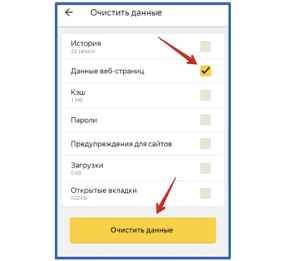Как очистить кэш браузера
- 1 Очистить кэш в Mozilla Firefox
- 2 Очистить кэш в Google Chrome
- 3 Очистить кэш в Яндекс Браузер
- 4 Очистить кэш в Opera
- 5 Очистить кэш в Microsoft Edge
- 6 Очистить кэш в Safari
- 7 Очистить кэш в Chrome для Mac
- 8 Очистить кэш в Opera для Mac
- 9 Очистить кэш в Chrome для Android
- 10 Очистить кэш в Yandex Browser для Android
- 11 Очистить кэш в Safari iOS
- 12 Yandex Browser на iOS
В каждом современном браузере используется технология кэширования страниц, которая позволяет просматривать сайты быстрее, подгружая некоторые ресурсы из памяти устройства, не обращаясь к серверу. Постепенно количество таких временных ресурсов может становиться объемным, в таком случае необходимо производить очистку кэша. В каждом браузере очистка производится похоже, о способах очистки — ниже.
Очистить кэш в Mozilla Firefox
Для того, чтобы почистить кэш, необходимо перейти в настройки (иконка с тремя полосками), далее — в раздел «Настройки». После этого перейти в раздел «Приватность и защита» и выбрать кнопку «Очистить сейчас» в разделе «Кэшированное веб-содержимое».
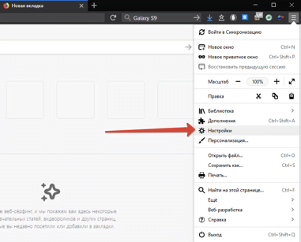
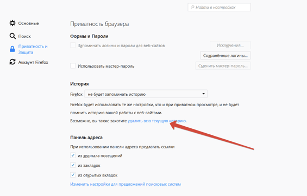
Очистить кэш в Google Chrome
В браузере от Google действия для очистки кэша будут практически аналогичными. Переходим в «Настройки», нажимая три точки в верхнем правом углу. Внизу страницы настроек нужно найти пункт «Дополнительные» и перейти в раздел «Конфиденциальность». Далее необходимо нажать кнопку «Очистить историю» и выбрать данные и период удаления, после чего нажать «Удалить данные».
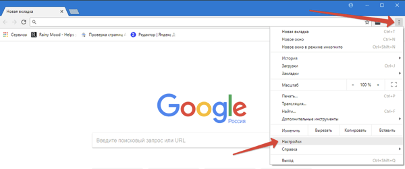
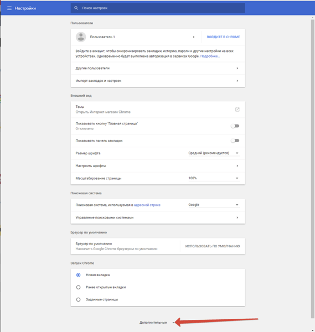
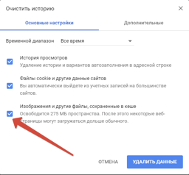
Очистить кэш в Яндекс Браузер
Подобным же образом входим в настройки, нажав три полоски сверху. Крутим страницу вниз и входим в «Дополнительные настройки», где по аналогии с Google Chrome выбираем пункт «Очистить историю загрузки», после чего определяем, какие данные мы удаляем, и очищаем кэш. Способ очистки кэша очень похож на таковой в Chrome, так как разработаны браузеры на одной платформе.
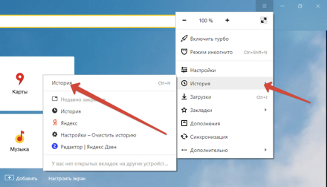
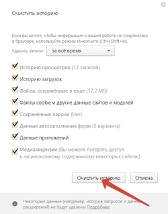
Очистить кэш в Opera
Для того, чтобы очистить кэш в браузере Opera, нужно перейти в настройки («Меню» — «Настройки»), затем к разделу «Безопасность», далее — «Конфиденциальность», и нажать «Очистить». В принципе, способ очистки кэша у всех браузеров сходный, отличие только в небольших деталях.
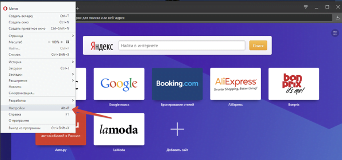
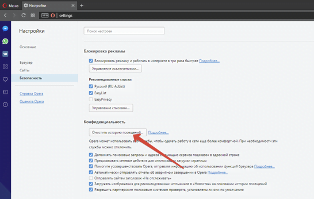
Очистить кэш в Microsoft Edge
Для того, чтобы очистить кэш в браузере Microsoft, нужно перейти к настройкам, нажав три точки в правом верхнем углу, далее выбрать «Параметры», найти пункт «Очистить данные браузера». После этого нужно выбрать, какие данные мы хотим удалить, и очистить кэш.
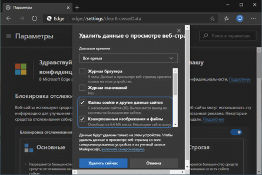
Очистить кэш в Safari
Пользователи Mac OS также сталкиваются с необходимостью очистки кэша время от времени. Чтобы очистить кэш в браузере Safari, разработанном компанией Apple, нужно перейти к очистке, нажав сочетание клавиш ⌥⌘E, и очистить кэш.
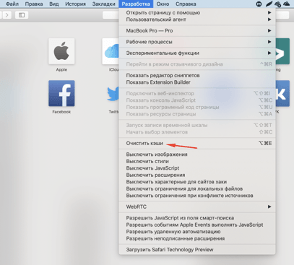
Очистить кэш в Chrome для Mac
Для того, чтобы очистить кэш в браузере Chrome на компьютере Mac, нужно перейти во вкладку «Chrome», далее выбрать «Очистить данные браузера» и отобрать данные для удаления, а также определить период, за который удаляются данные.
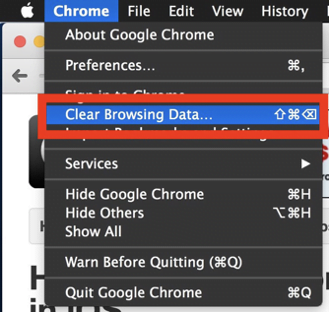
Очистить кэш в Opera для Mac
Для удаления кэша в браузере Opera на Mac необходимо перейти в настройки, нажав три полоски справа вверху, выбрать «Перейти в настройки браузера», и далее в разделе «Конфиденциальность и безопасность» выбрать пункт «Очистить историю посещений».
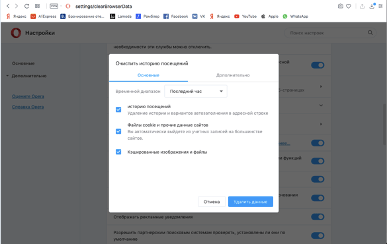
Очистить кэш в Chrome для Android
Для того, чтобы удалить кэш в браузере на мобильном, необходимо перейти в настройки, нажав три точки и перейдя в соответствующий пункт. После этого нужно войти в «Личные данные» и найти кнопку «Очистить историю». По аналогии выбирается период и тип данных, после чего производится очистка.
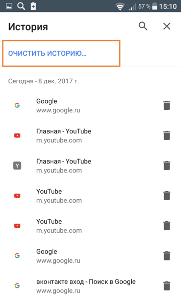
Очистить кэш в Yandex Browser для Android
Мобильная версия Яндекс браузера позволяет удалить кэш, выполнив несколько простых шагов. Нажмите «Настройки», далее войдите в раздел «Конфиденциальность». Там нужно нажать кнопку «Очистить данные».
Выберите кэш, затем нажмите кнопку «Очистить».
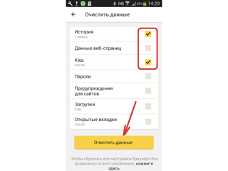
Очистить кэш в Safari iOS
Чтобы удалить данные в Сафари на вашем iPhone, нужно перейти в «Настройки», далее в Safari, и нажать «Очистить историю и данные сайтов». Эти простые шаги позволят очистить кэш на iPhone.
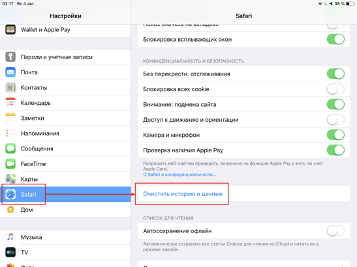
Yandex Browser на iOS
Перейти в Настройки (три точки), далее — в раздел «Конфиденциальность», после этого найти «Очистить данные». Выбрать тип данных, которые нужно удалить, после чего произвести действие.